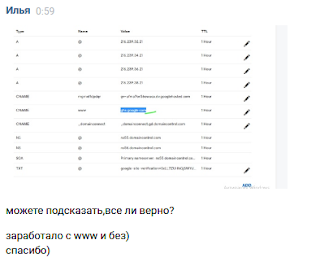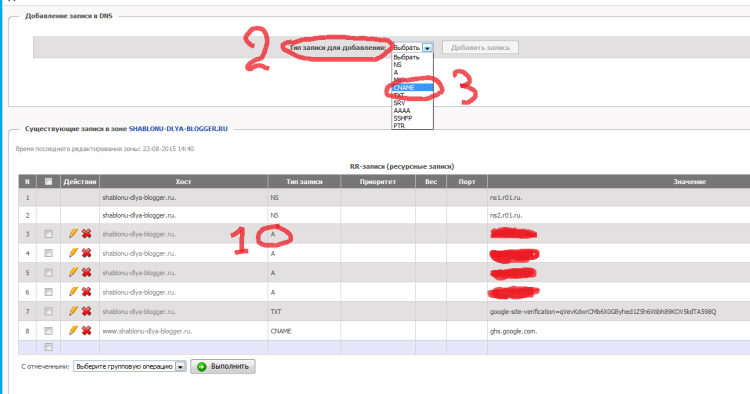Свой домен не работает без www
Небольшой апдейт по теме 31.12.2018. запишу поверх основного текста. Благо с тех пор, как я писал эту статью, а было это почти что 4 года тому назад, в плане подключения своего домена к блогу на Blogger ничего не изменилось. Однако все чаще мне пишут пользователи о том, что блог не открывается, если в браузерной строке прописать название домена без www, то есть по идеи должно редиректить на название-блога.ru, но подобного не происходит.
Проблему вы сможете решить, если прочтете инструкцию ниже. Это обычная инструкция, точнее правильная инструкция по подключению к блогу своего домена. Все кто писал мне о проблеме с
www пользовались инструкцией других источников.
Подключаем персональный домен для Blogger
Сегодня вы узнаете, как подключить домен к сайту.
Эх, понедельник, чудесные выходные позади и пора браться за работу. Хотя для кого-то эти выходные и не были сказочными, для меня так точно. В общем нам уже поднадоело, что яндекс в упор не видит нашего сайта и мы с коллегой решили подключить собственный домен. Пока что выбрали домен в зоне ru, а там посмотрим. Впрочем этим решил заняться я один, поскольку до этого я не практиковал эти "инновации" в отличии от своего напарника. По-этому я попросил его не помогать мне о чем и жалею и нет. Жалею потому что ушло у меня много времени, чтобы понять, что да как, начитался много нужной и ненужной информации, потратил немало нервов. И вроде бы вот уже новый домен работает, я довольный, но усталый и тут через пять минут та же картина, после чего захотелось пойти отбить своему шкафу пару почек. Но я сделал еще несколько попыток настроить этот безжалостный домен подождал денек и все заработало.
Теперь давайте поговорим о том, почему лучше иметь собственный домен. Ну во-первых это показывает серьезность ваших намерений, как для все тех же поисковиков так и для ваших посетителей и клиентов, которые пользуются услугами вашего сайта - блога. Во-вторых поисковики, не любят сайты и блоги с бесплатными доменами, поскольку считают, что они создаются для спама и прочей ненужной лабуды. Особенную "любовь" к ним проявляет Яндекс, который и вовсе забивает на них своим большим и толстым роботом, особенно худо стало после того, как google подключил для blogger региональный редирект. Допустим вы создали блог с адресом /название.blogspot.com/ но, если к вам будут заходить пользователи с других стран, тогда com меняется на адресную зону домена посетителя этой страны tr, es, ru и т.д., что есть не хорошо для наших сайтов и блогов. К примеру, если кто-то хочет поделиться такой ссылкой с вашего блога на своем сайте или блоге в таком случае вашему ресурсу это не принесет никакой пользы, ну разве что новых посетителей, ваш тиц и pr останутся прежними. Второе сканирующий робот яндекса постоянно перенаправляется с вашего домена на эти зеркала и по-этому он принимает ваш блог, как такой, который дублирует контент, все то, что вы пишите своими ручками и своим умом катится в тартарары. Единственное облегчение, это то, что робот гугла ходит по прежнему маршруту, хотя порой мы так же замечали свои статьи в гугле под другими доменными зонами. Помню свой первый бесплатный блог, который я создал в 2013 году, был на футбольную тематику. Я отдавал ему все свое свободное время, очень много писал уникальных новостей и статей. И на тот момент гугл уже ввел региональный редирект, но порой у меня было больше посетителей именно с яндекса. Такое соотношение держалось до 2014 года и только потом яндекс начал выбрасывать мои страницы. Впрочем этот блог и теперь занимает высокие позиции, как в яндексе так и в гугле, конечно уже не те, что были и посещаемость не та, но все же я давно на него забил. Так же хорошо иметь свой домен на случай , если ваш блог забанит гугл, в таком случае вы можете заново создать аккаунт, создать новый блог закинуть туда свои статьи, которые вы сохраняли до этого, установить прежний шаблон и подключить свой домен. При таком варианте ваш блог быстро вернет свои позиции. А если у вас будет бесплатный домен, тогда начинай все с начала.
Вот такие у нас пироги, так что лучше потратить раз в год от 1.5 до 20 долларов и забыть о всех мучениях.
Свой домен мы брали на сайте Reghouse. Выбрали именно этот сервис потому что, перед тем, как купить у них домен, мы облазили кучу сайтов и форумов, где наблюдали, только положительные отзывы. Да и цены у них более чем доступные, за свой домен мы заплатили 89 рублей, чтобы продлить его через год нужно будет заплатить 99 рублей.
Итак начинается самое интересное, покупка и
парковка домена на своем блоге в blogger. После того, как вы зарегистрируете свой домен на Reghouse вам нужно будет перейти в раздел
Домены - кликнуть по иконке
MXA
1) Смотрите в таблице
Тип записи где стоит
A удаляете такие записи (у меня их было две).
2) Затем вверху находите
Тип записи для добавления.
3) Выбираете в списке CNAME, в строке Хост вводите www, а в строке Значение ghs.google.com. (точка в конце com должна быть обязательно) жмете кнопку Добавить запись.
Затем, вам нужно будет создать еще четыре записи только в списке выбираете уже не CNAME, а А. Строку Хост оставляете пустой (не нужно писать www) а в строке Значение добавляете следующие IP адреса (по одному IP для каждой записи):
216.239.32.21
216.239.34.21
216.239.36.21
216.239.38.21
Эти IP связывают ваш Домен с сервером гугла.
Вот, что у вас должно выйти в конечном итоге (без записи TXT к ней еще дойдем):
Итак, первый шаг мы сделали, все настройки домена для работы с blogger осуществлены. Дальше нам нужно подтвердит право собственности на наш домен иначе blogger не подключит его. Для этого лучше всего зайти в google webmaster tools вверху справа кликнуть по кнопке
Добавить новый ресурс и в появившейся строке вводим название нового домена название.ru (вводим с www) и кликаете продолжить. В новой странице переходите на вкладку
Альтернативные способы, выбираете
Провайдер доменных имен -
Выберите регистратора домена или провайдера, идем по списку вниз и выбираем
Другое, после чего вам будет предложено добавить TXT-запись в конфигурацию DNS. У меня она была такой:
google-site-verification=qVevKdwrCMb6X0GByhed1Z5h6Wibh89KOV5kdTA598Q
вы копируете свою.
После того, как скопируете ее возвращаетесь на сайт Reghouse в тоже самое меню MXA и создаете запись TXT в которой строку Хост оставляете пустой, а в строку Значение вставляете ту запись которую вы скопировали в google webmaster tools. Жмете добавить запись.
Теперь нужно подождать два-три часа, пока гугл проверит ваши права. После заходим в панель управления blogger в раздел Настройки - Основное, ищем ссылку
Использовать персональный домен кликаем по ней и в появившейся строке вводим новый адрес
название.ru (обязательно с www) и жмете Сохранить. Если введете название без www блогер не примет его поскольку по их правилам запрещено размещать блог в доменах второго уровня. Если гугл проверил и подтвердил ваши права на домен, ваш новый домен добавиться без проблем, если этого не произошло вы увидите ошибку: Невозможно проверить ваши права на домен. В таком случае либо гугл еще не проверил их либо вы, что-то сделали неправильно.
И финальный штрих, здесь же вам нужно будет проставить галочку напротив: Переадресовать название.ru на название.ru.
Иначе пользователи не смогут попасть на ваш блог, если не допишут перед названием А с этой функцией их автоматически будет перенаправлять с название.ru на название.ru
Теперь вам нужно подождать день или два, пока гугл свяжет ваш домен со своим хостингом. До этого при переходе на блог с новым адресом может выбивать пустую страницу с надписью "Страница редактируется". Чтобы ваши посетители могли пользоваться блогом пока идут все проверки и настройки, не подключайте домен сразу к нему, создайте новый блог и подключите домен к нему, когда домен начнет работать на новом блоге, тогда и подключите его к основному блогу.
Переходим к просмотру видео
Подключение домена через CloudFlare
Увы не на всех хостингах есть возможность задать вышеуказанные настройки. В таком случае можно воспользоваться сервисом CloudFlare, как это делается смотрим в видео ролике: